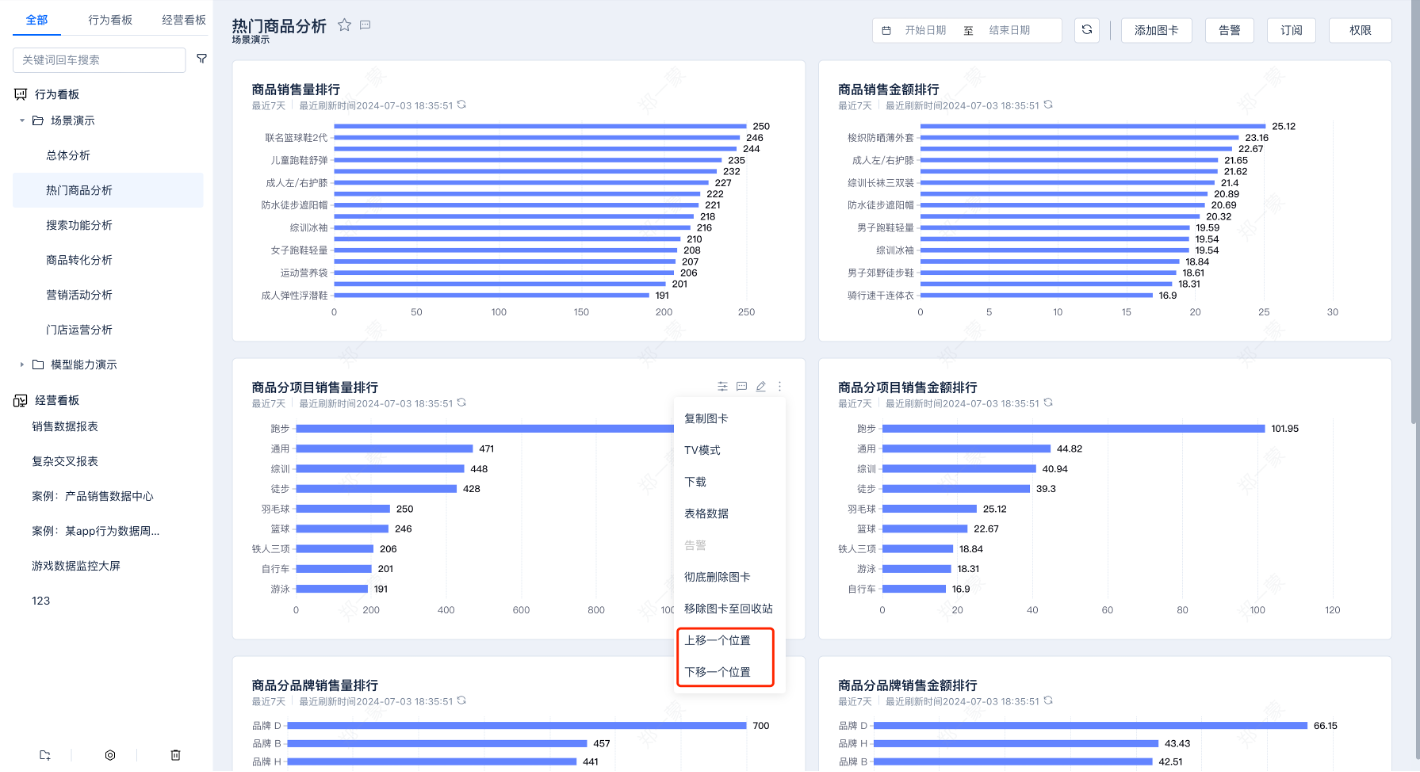1.1 新建看板
在业务看板模块,点击页面左下角“+”号,选择“新建行为看板”,弹出“新建行为看板”浮窗。
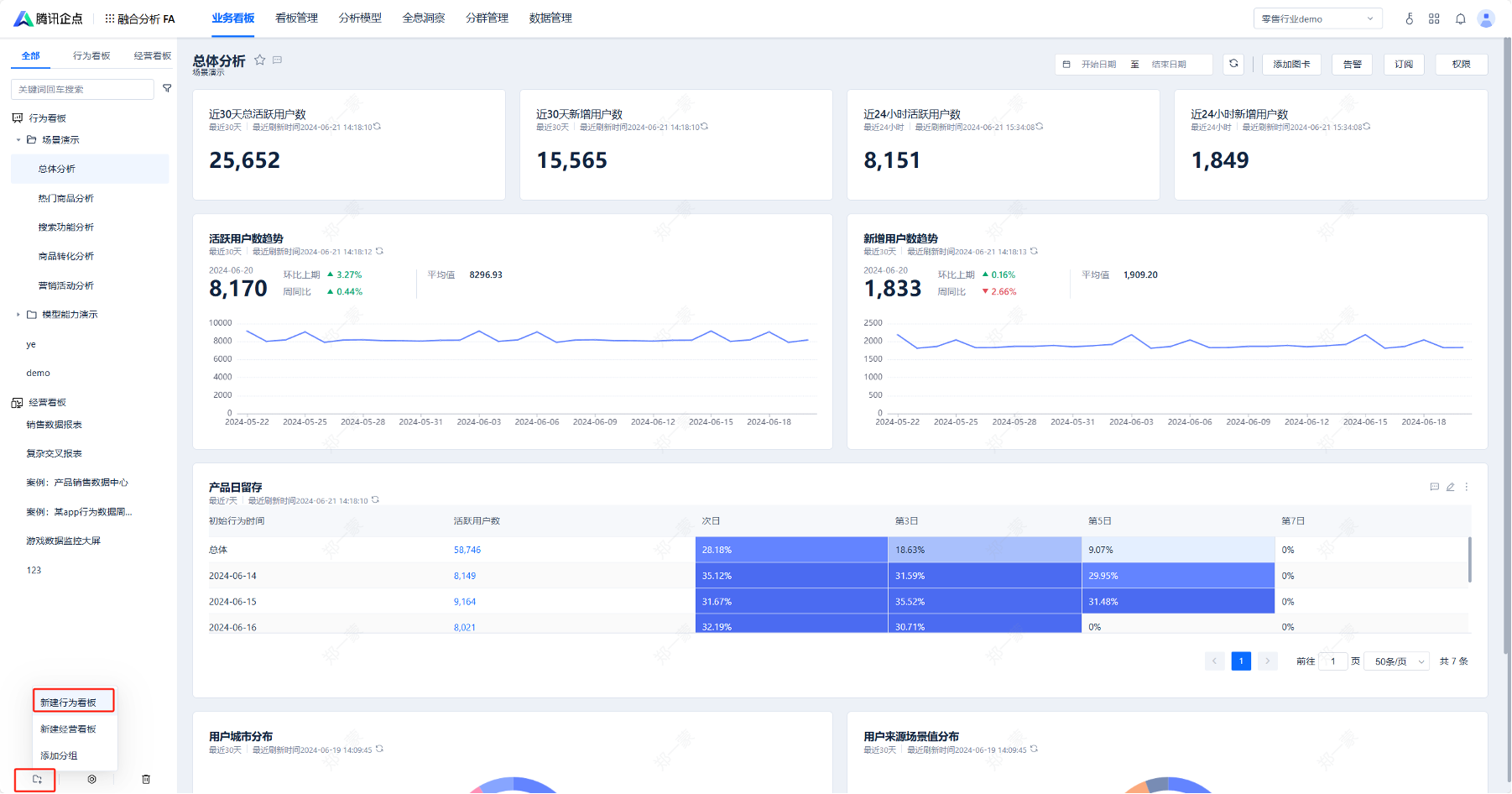 在浮窗内,选择“自定义看板”,填好看板名称,选择看板标签和归属目录,即可新建一个空看板。
在浮窗内,选择“自定义看板”,填好看板名称,选择看板标签和归属目录,即可新建一个空看板。
其中看板标签可以选择“个人”和“公共”两个值,选择了相应的标签,可在左侧的公共标签列表或个人列表查看。
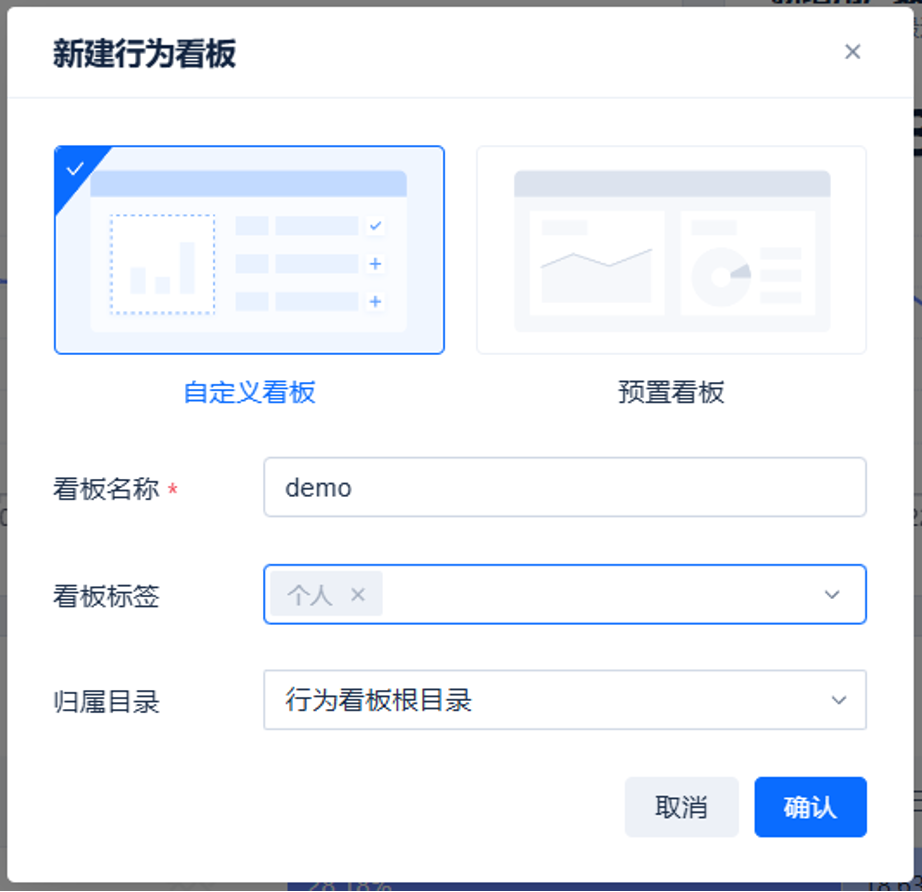
1.2 添加图卡
创建完看板后,即可在业务看板添加分析模型产生的分析视图。
点击看板右上角“添加图卡”,在选择分析视图浮窗中选择一个已有的分析视图,点击“添加”即可将视图以图卡形式添加到看板中。分析模型的具体使用方式可见6 分析模型。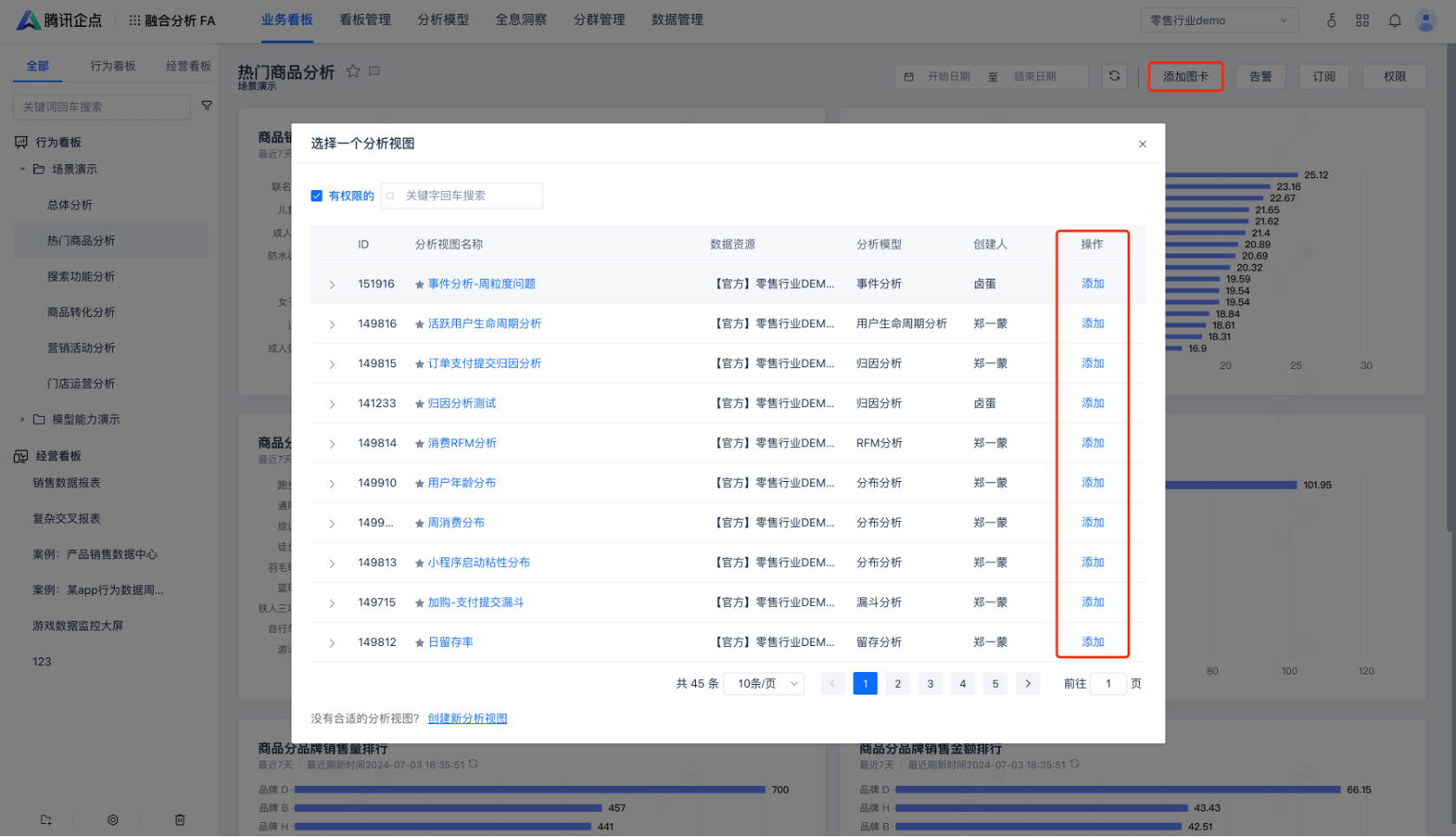 添加的图卡,可通过鼠标拖拽更改图卡的摆放位置。
添加的图卡,可通过鼠标拖拽更改图卡的摆放位置。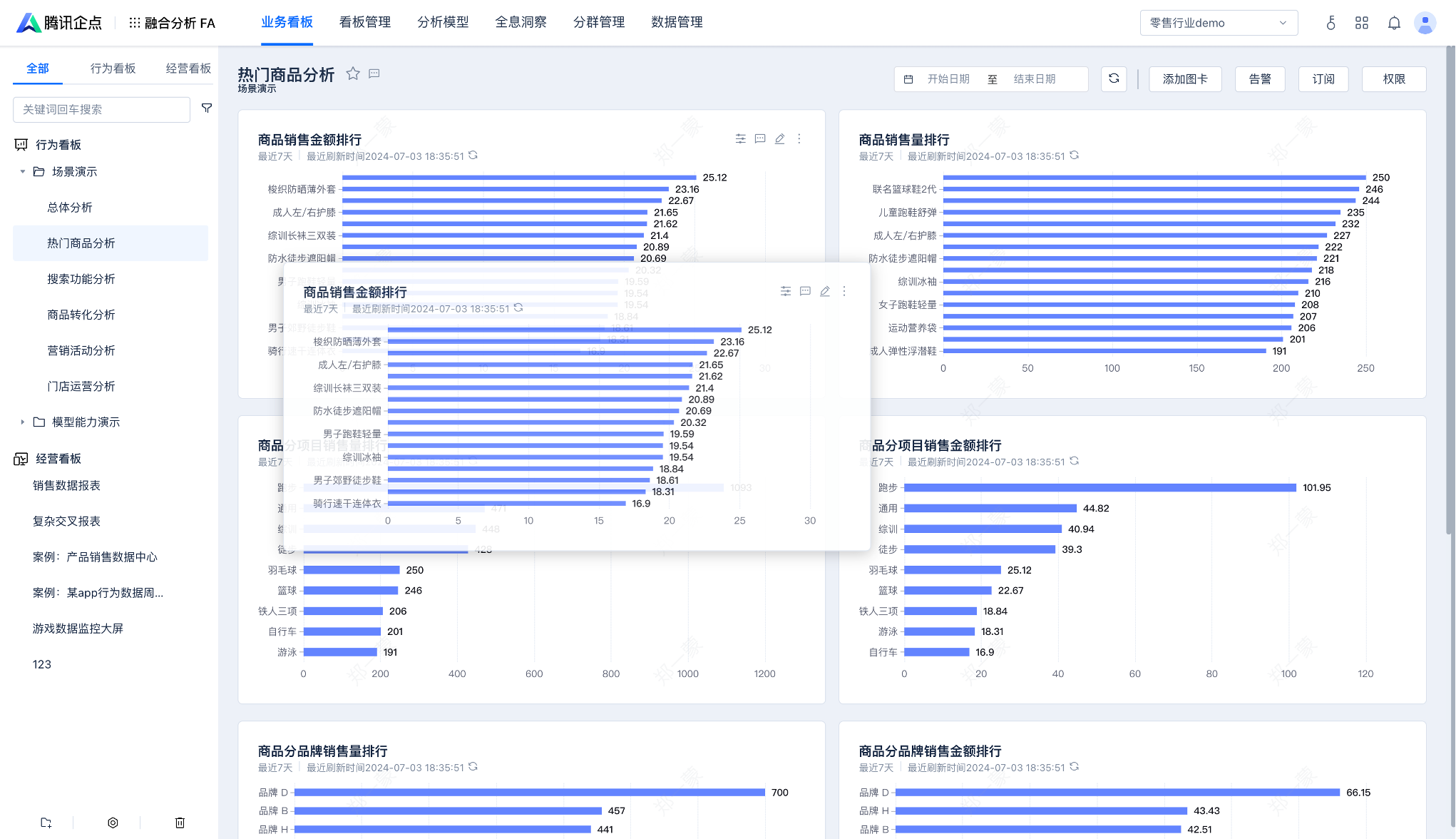
1.3 全局时间筛选器
业务看板内的图卡支持查询分析指定时间段内的用户行为数据,并可以在页面上实时显示。图卡时间设置支持三种指定方式,包括:相对时间、绝对时间和自然时间。
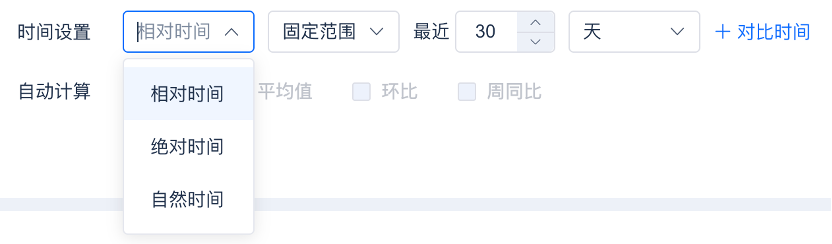
相对时间可选择分钟、10分钟、小时、天、周、月、年等时间粒度。为了正确的反应数据变化趋势,在查询时会查询到最近一个完整时间粒度。例如,如果在2024年7月8日选择查询最近7天的app访问总人数,由于7月8日并非一个以天为单位的完整时间周期,因此看板内数据会实时显示2024年6月7日至2024年7月7日的app访问总人数的基本情况。在2024年7月8日当天,最近30天的查询条件不会发生改变,实时显示对系统的压力较小。
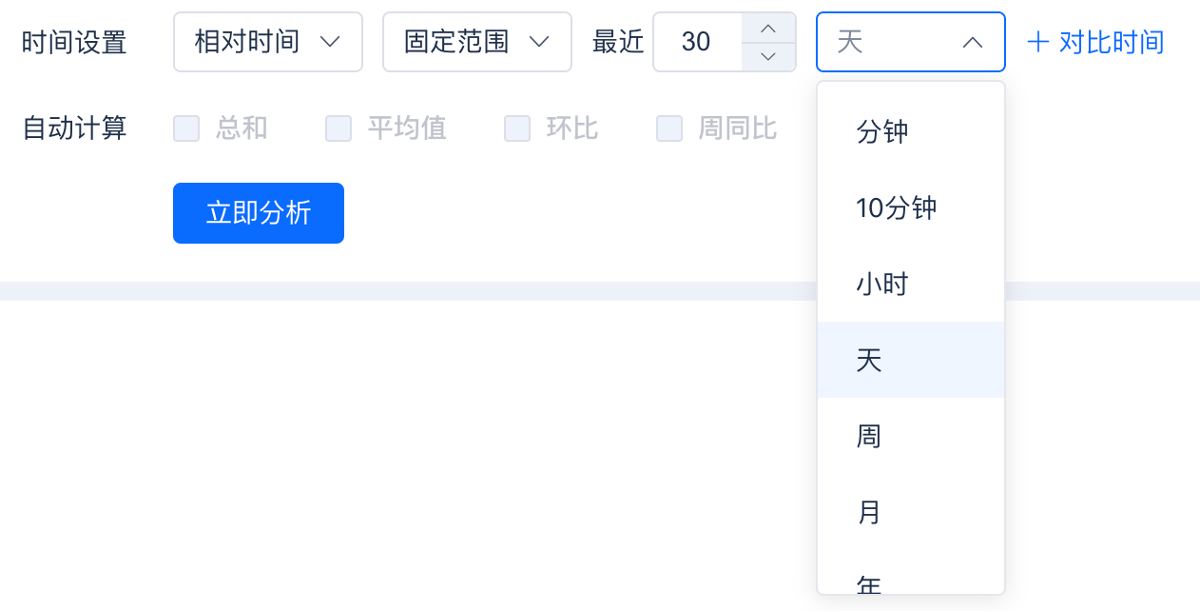
如果想显示当天的数据,可以选择在相对时间范围下,调整较小的时间粒度,或者选择绝对时间和自然时间,确保设定的时间范围包含当日。
业务看板-行为看板页面右上角设有全局时间筛选器,支持自定义绝对时间或选择“最近一周”,“最近一个月”和“最近三个月”三种相对时间。在全局筛选框内设定时间后,当前看板内所有图卡自动刷新,按照筛选框内的设定的时间重新执行查询。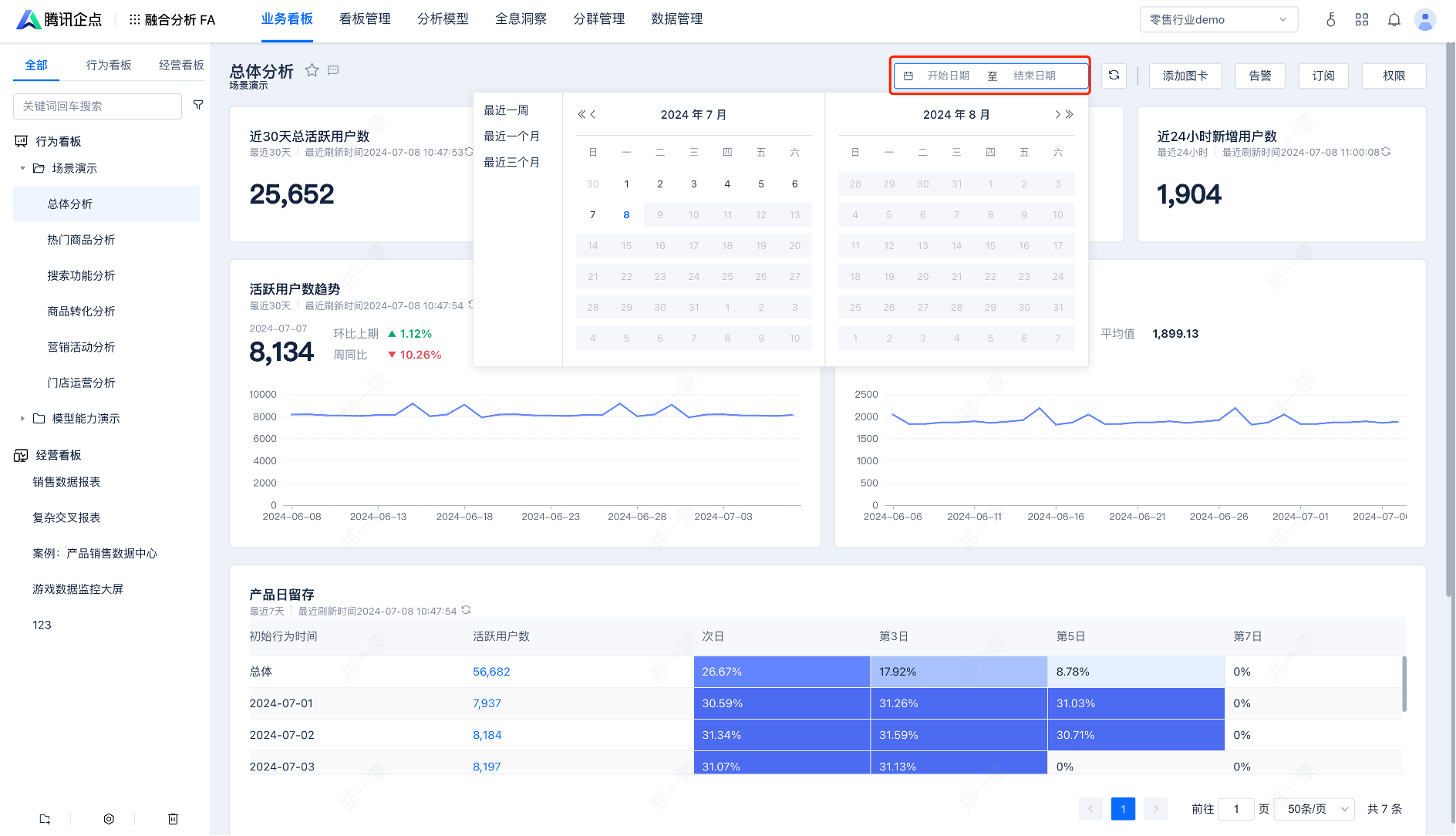 值得注意的是,在全局筛选框内设定时间,不会改变图卡的标题等展示信息。如果在添加图卡的时候,标题内包含了时间信息,应注意分辨,以时间筛选框内设定时间为准。
值得注意的是,在全局筛选框内设定时间,不会改变图卡的标题等展示信息。如果在添加图卡的时候,标题内包含了时间信息,应注意分辨,以时间筛选框内设定时间为准。

点击全局筛选框右侧的刷新按钮,可对所有图卡重新发起查询,更新看板内所有数据。
1.4收藏看板
在浏览自己或他人创建的看板时,可在左上角点击收藏。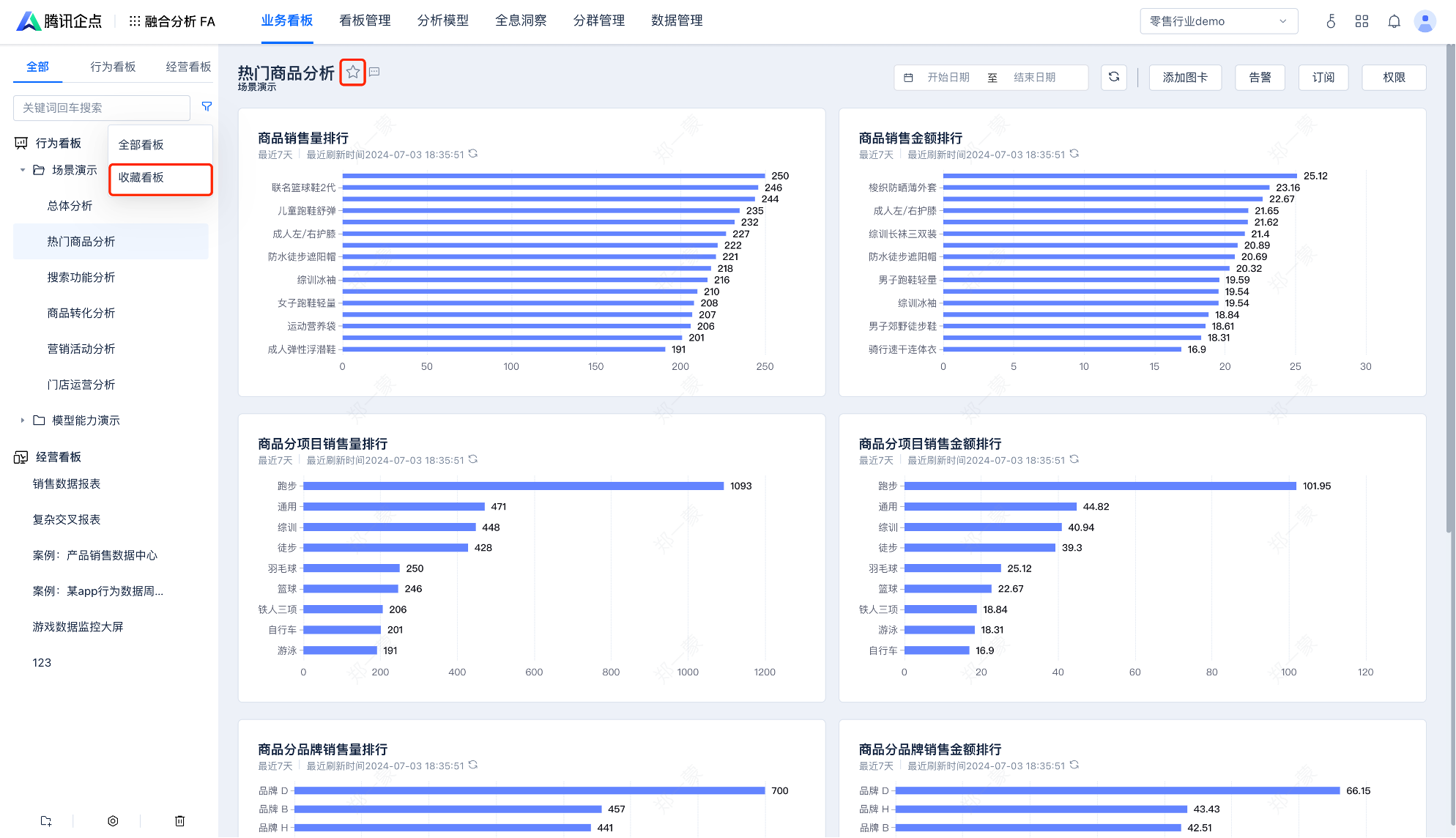 收藏的看板可以在左侧的看板列表中筛选查看。
收藏的看板可以在左侧的看板列表中筛选查看。
1.5订阅看板
对于已添加了图卡的看板,支持主动订阅看板,订阅后系统将周期性、自动化地将看板内容推送到对应渠道。
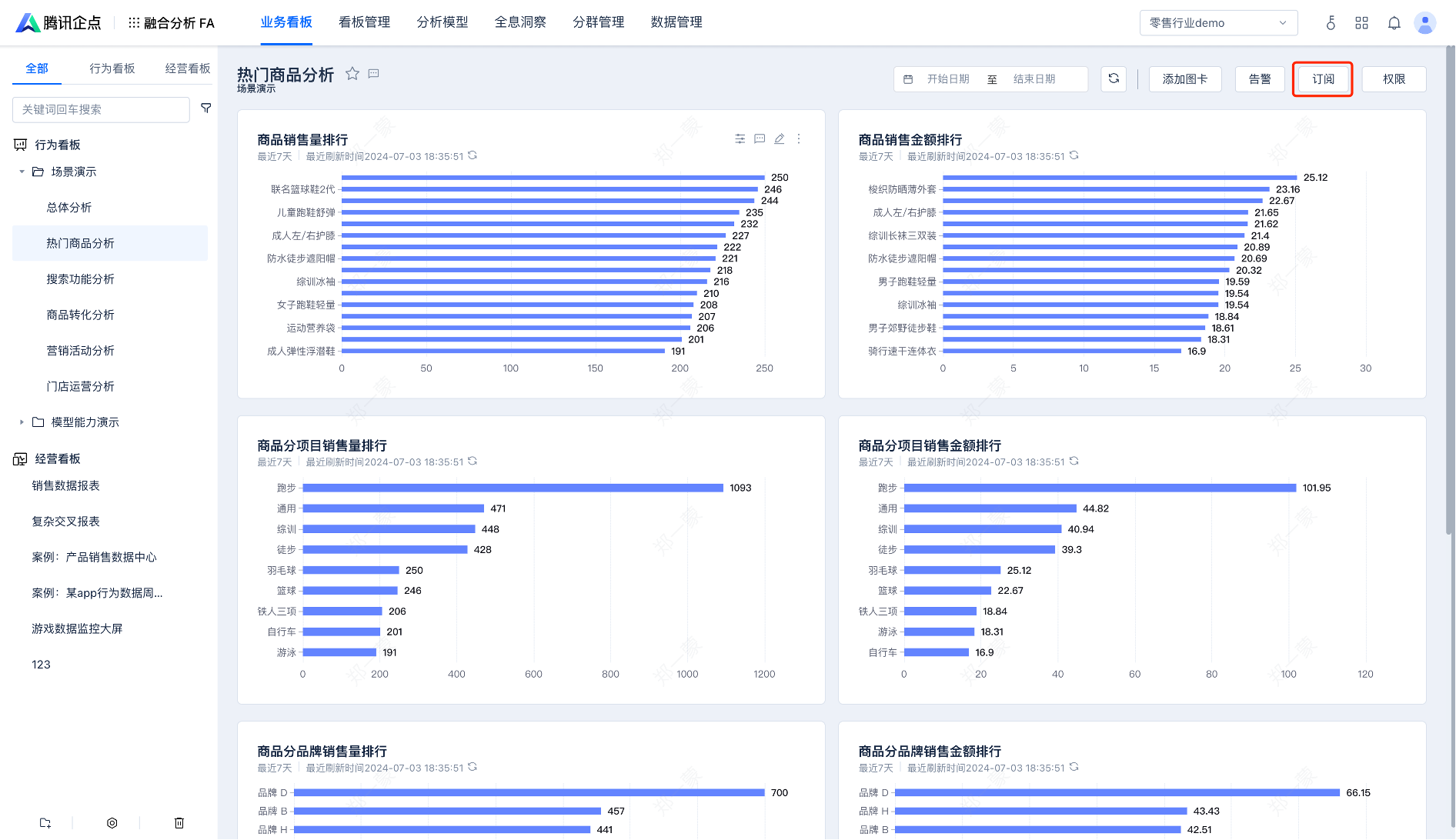 使用此功能需拥有『创建订阅任务』功能权限,如缺少此权限请先联系空间管理员在【权限中心】中进行授权。
使用此功能需拥有『创建订阅任务』功能权限,如缺少此权限请先联系空间管理员在【权限中心】中进行授权。
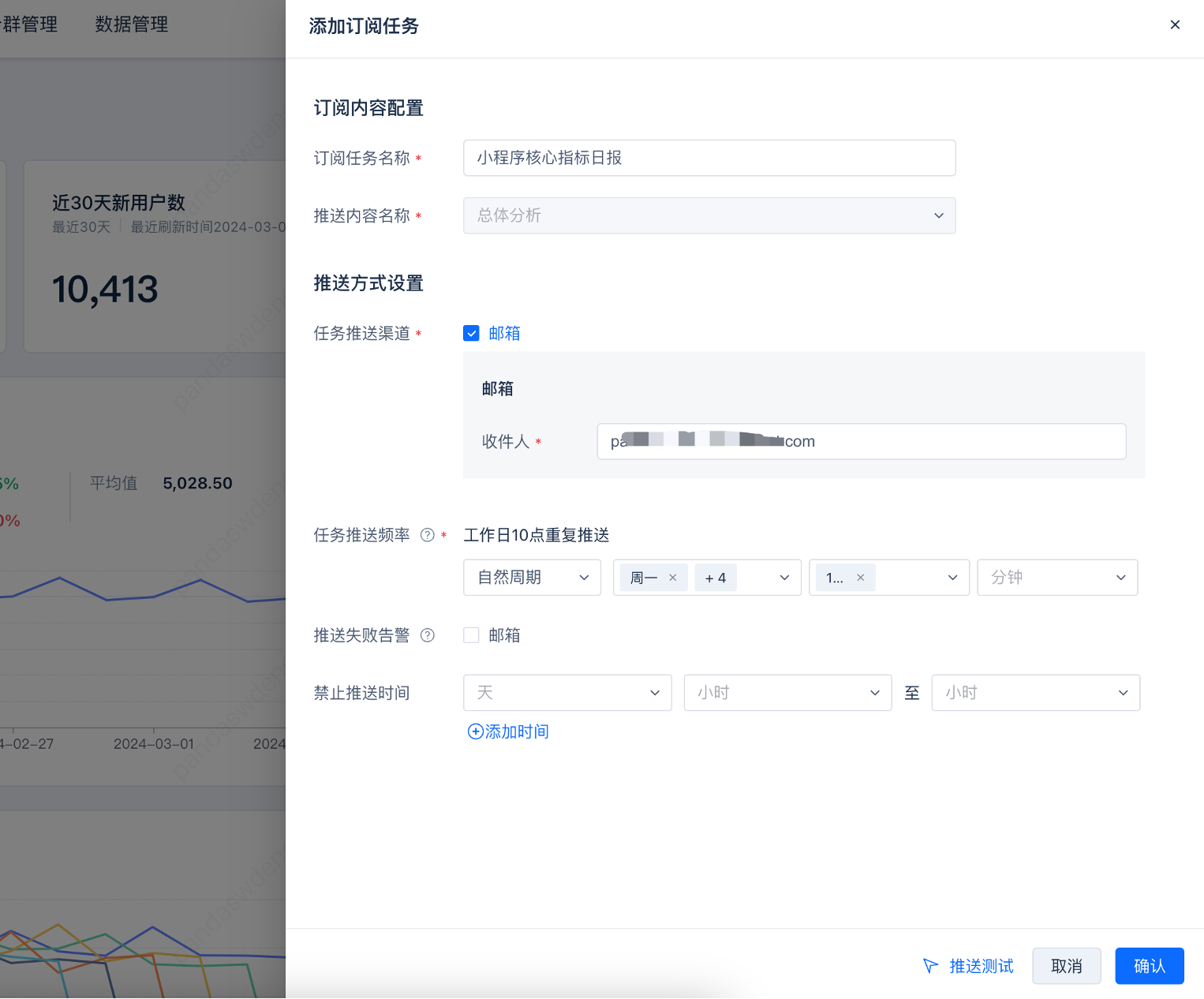 订阅任务名称:任务的中文自定义命名,以便于有多个订阅任务时,对任务进行区分与管理。
订阅任务名称:任务的中文自定义命名,以便于有多个订阅任务时,对任务进行区分与管理。
订阅内容名称:被截图推送的内容,即当前看板。
任务推送渠道:当前支持邮箱渠道接受推送。有多个邮箱接收推送时,需使用英文逗号 ; 进行分隔。
任务推送频率:指定周期性推送的频率与具体时间点。
推送失败告警:当前支持邮箱渠道接受失败告警。当例行推送出现失败状况时,将向此处填写的接收邮箱发送告警邮件。
禁止推送时间:周期性推送启动时,如果配置了禁止推送时间,将检查当前时间是否在禁止时间内。例如在任务推送频率中设置每日每小时0分推送后,在此处配置每日0点-8点禁止推送后,即可实现深夜时段规避效果。
完成配置后,可执行『推送测试』,系统将在稍后将测试推送发送到任务推送渠道中的接收端。确认内容无误即可点击确认保存。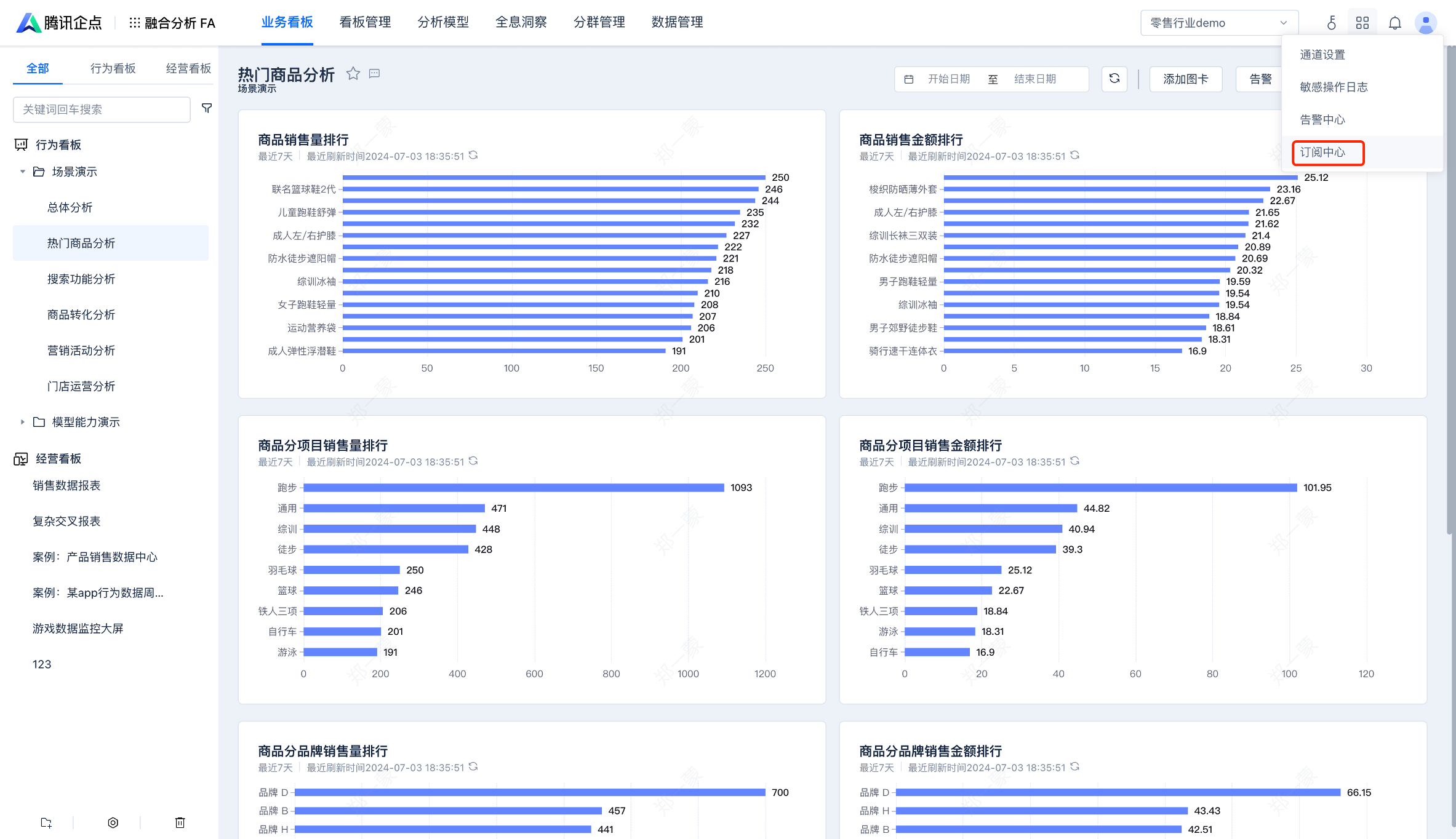
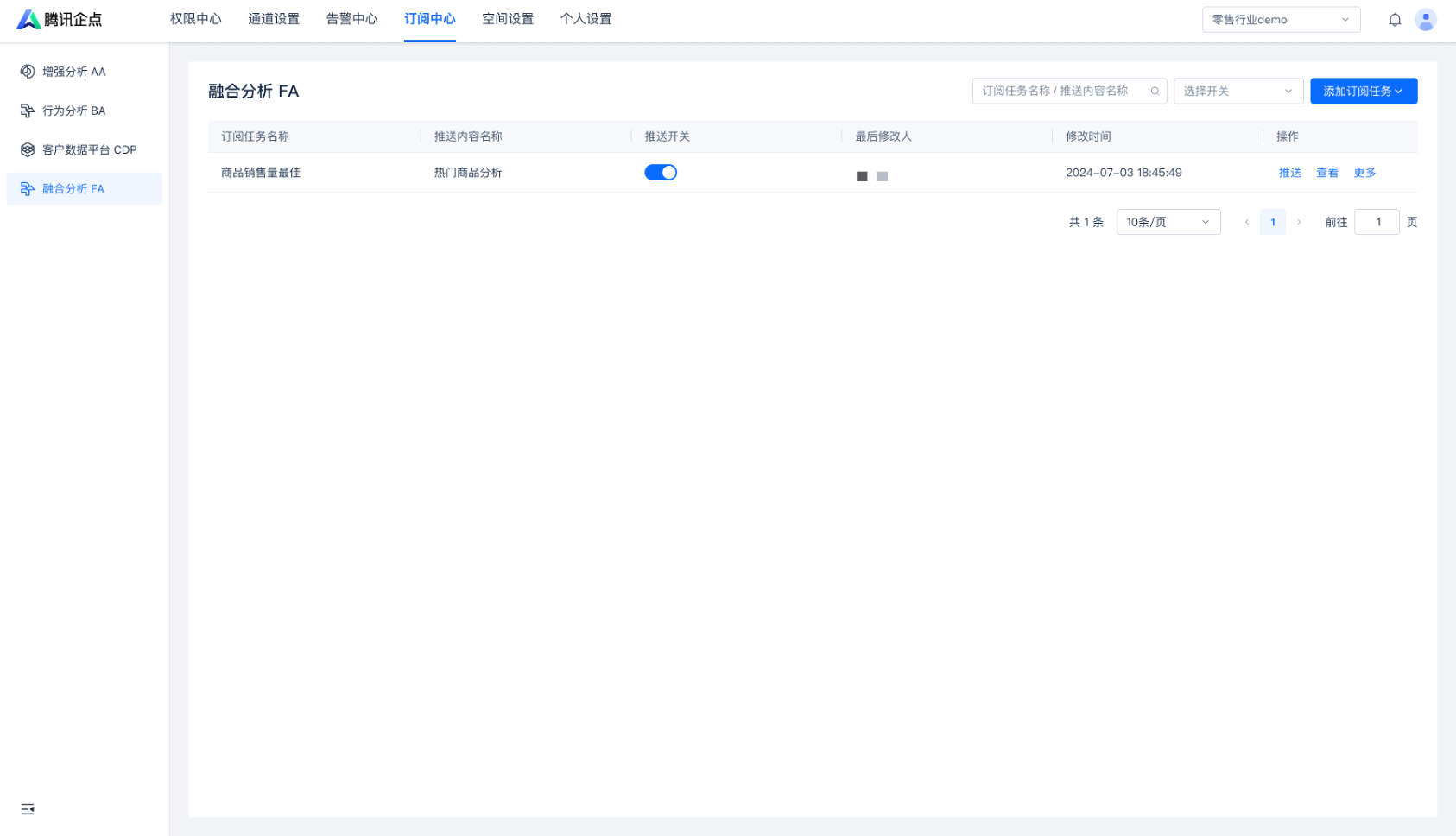 已完成创建的订阅任务,可从导航栏中跳转至订阅中心进行管理与维护,需拥有『访问菜单订阅中心』功能权限。
已完成创建的订阅任务,可从导航栏中跳转至订阅中心进行管理与维护,需拥有『访问菜单订阅中心』功能权限。
在订阅中心,管理员仅可编辑个人创建的订阅任务,空间管理员则能够编辑所有空间成员创建的订阅任务。
1.6图卡功能介绍
探索分析
点击探索分析,可以对立即分析结果进行二次查询,作用于立即分析产生的结果表,不限于界面展示的5000条,探索分析和立即分析条件一起向集群侧重新发起查询。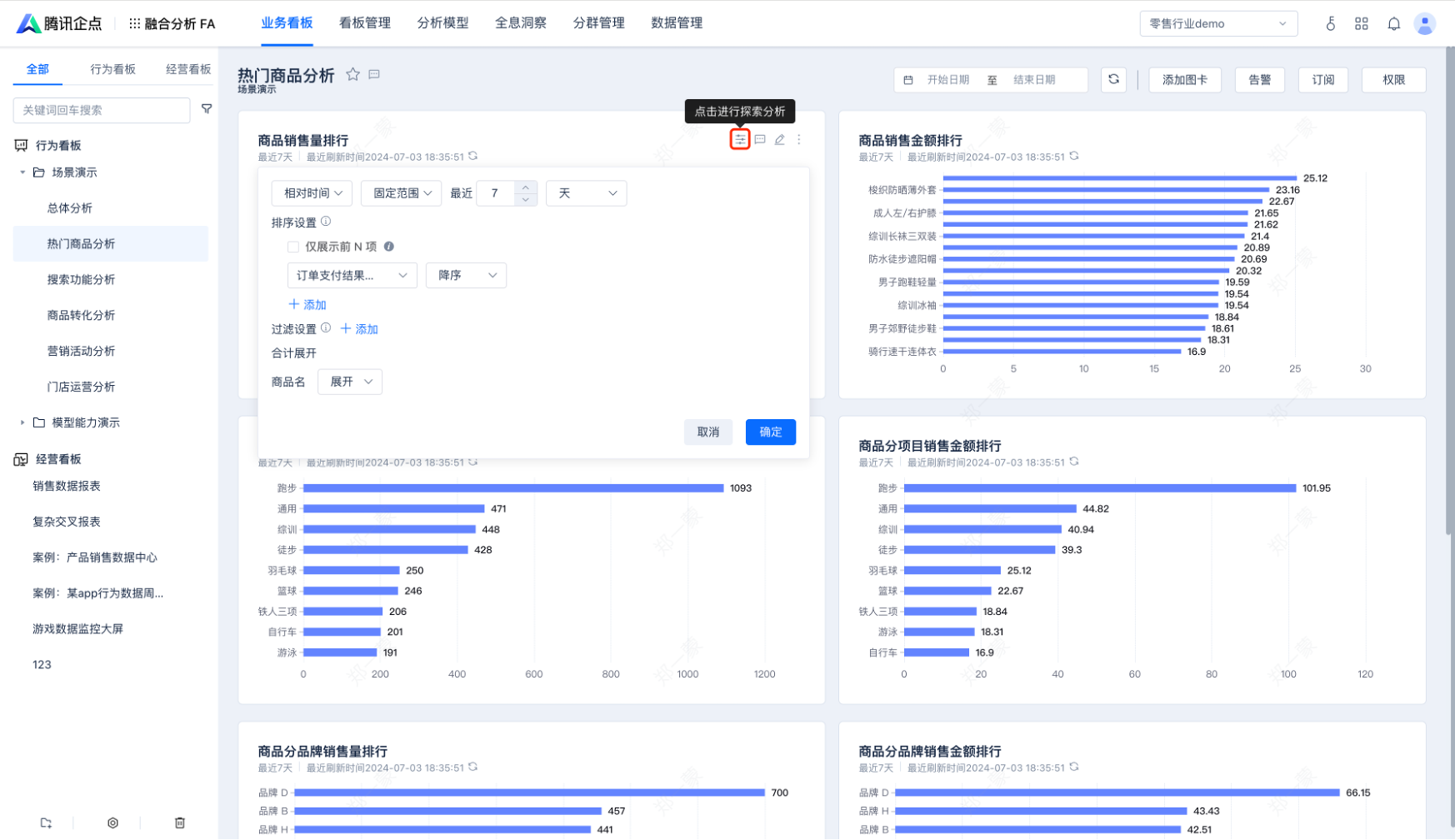
图卡备注
点击可在左侧查看/添加备注。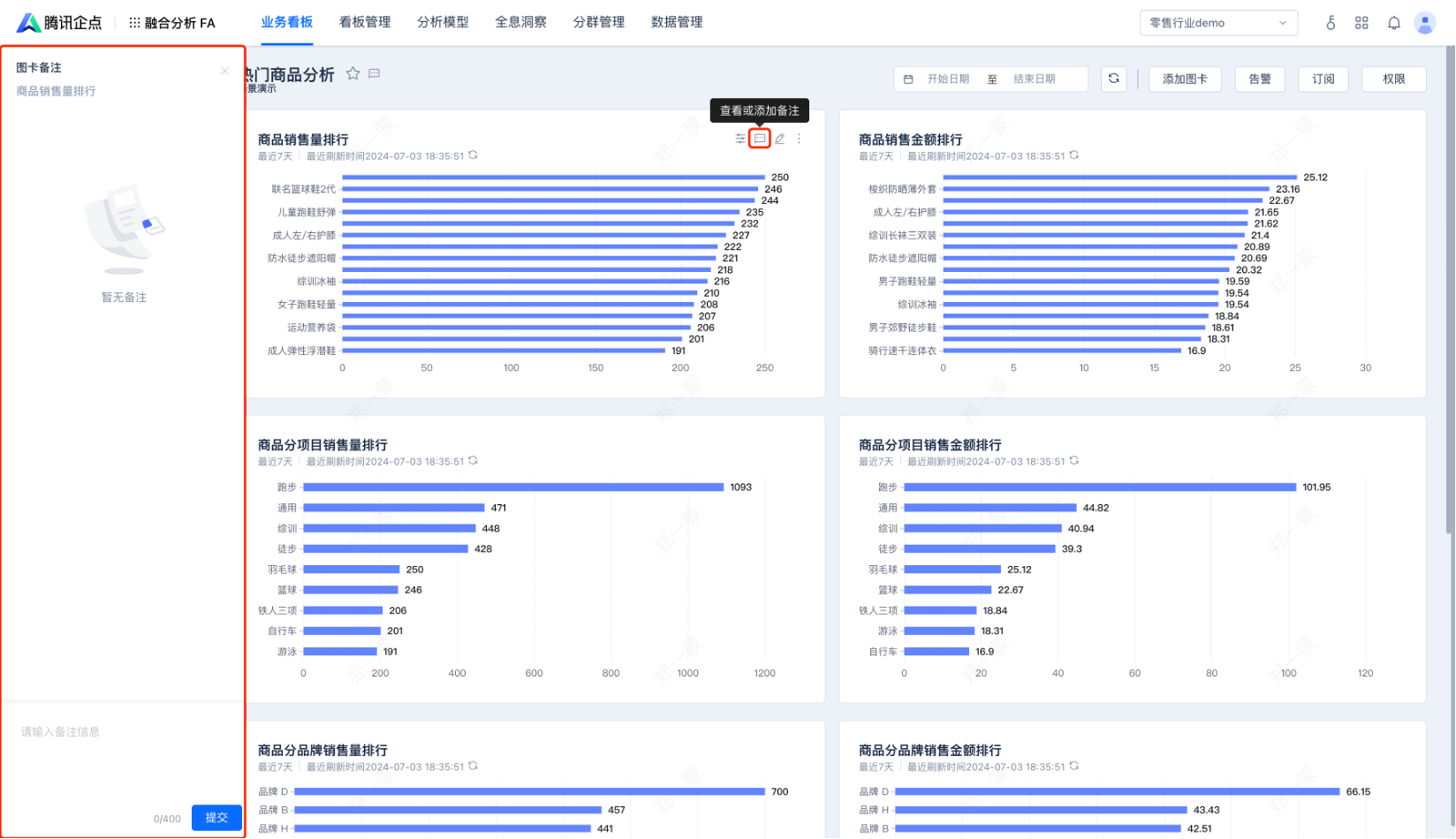 在备注栏,可以对图卡的口径进行进一步的补充解释,也可以自由记录与该图卡相关的进一步工作思路。
在备注栏,可以对图卡的口径进行进一步的补充解释,也可以自由记录与该图卡相关的进一步工作思路。
编辑图卡
点击进入到分析模型操作页,进行编辑。若图卡为他人创建的图卡,建议编辑后另存一个新图卡。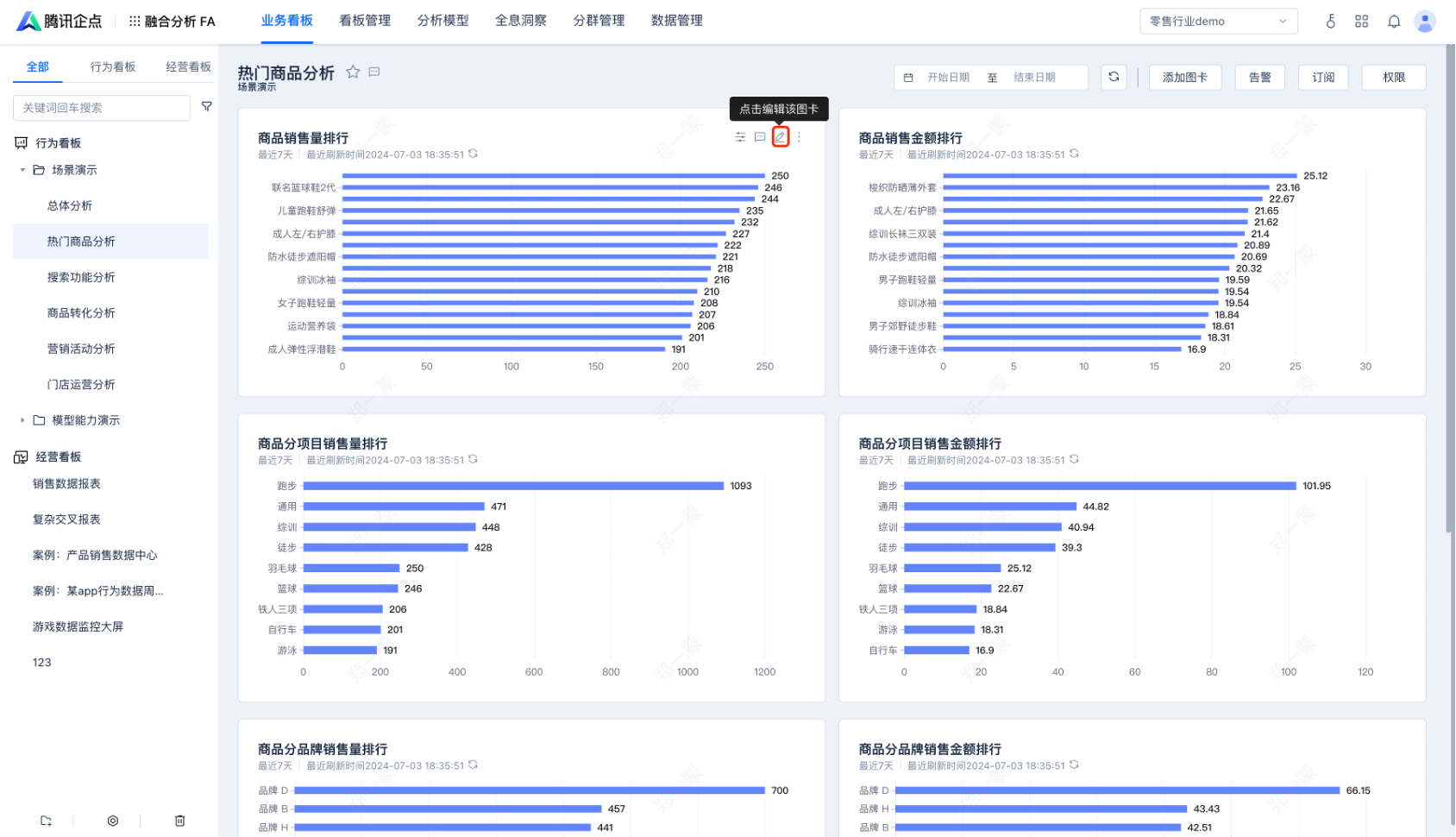
复制图卡
点击后会将当前图卡复制出一个副本图卡,添加在看版最下方。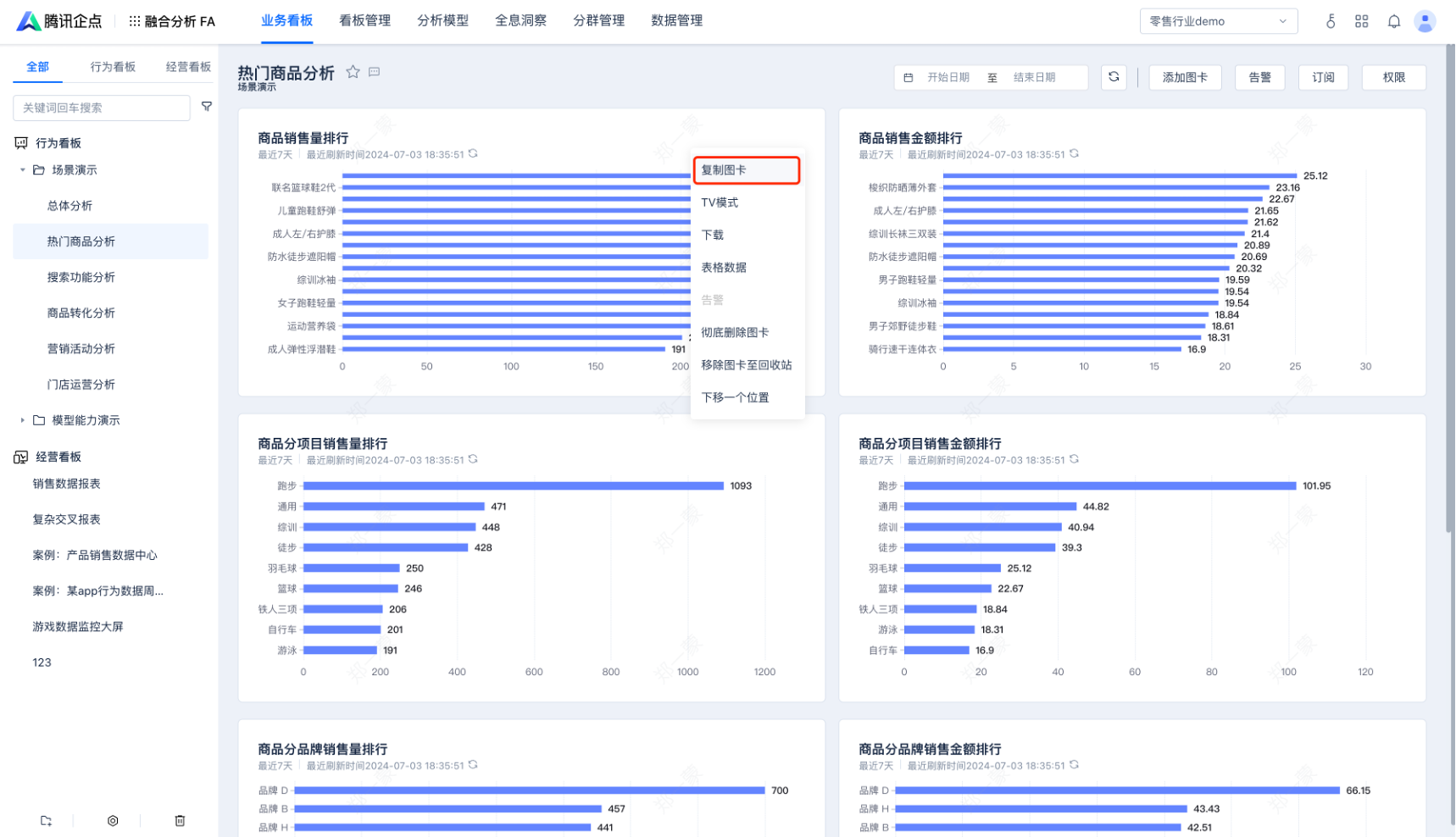
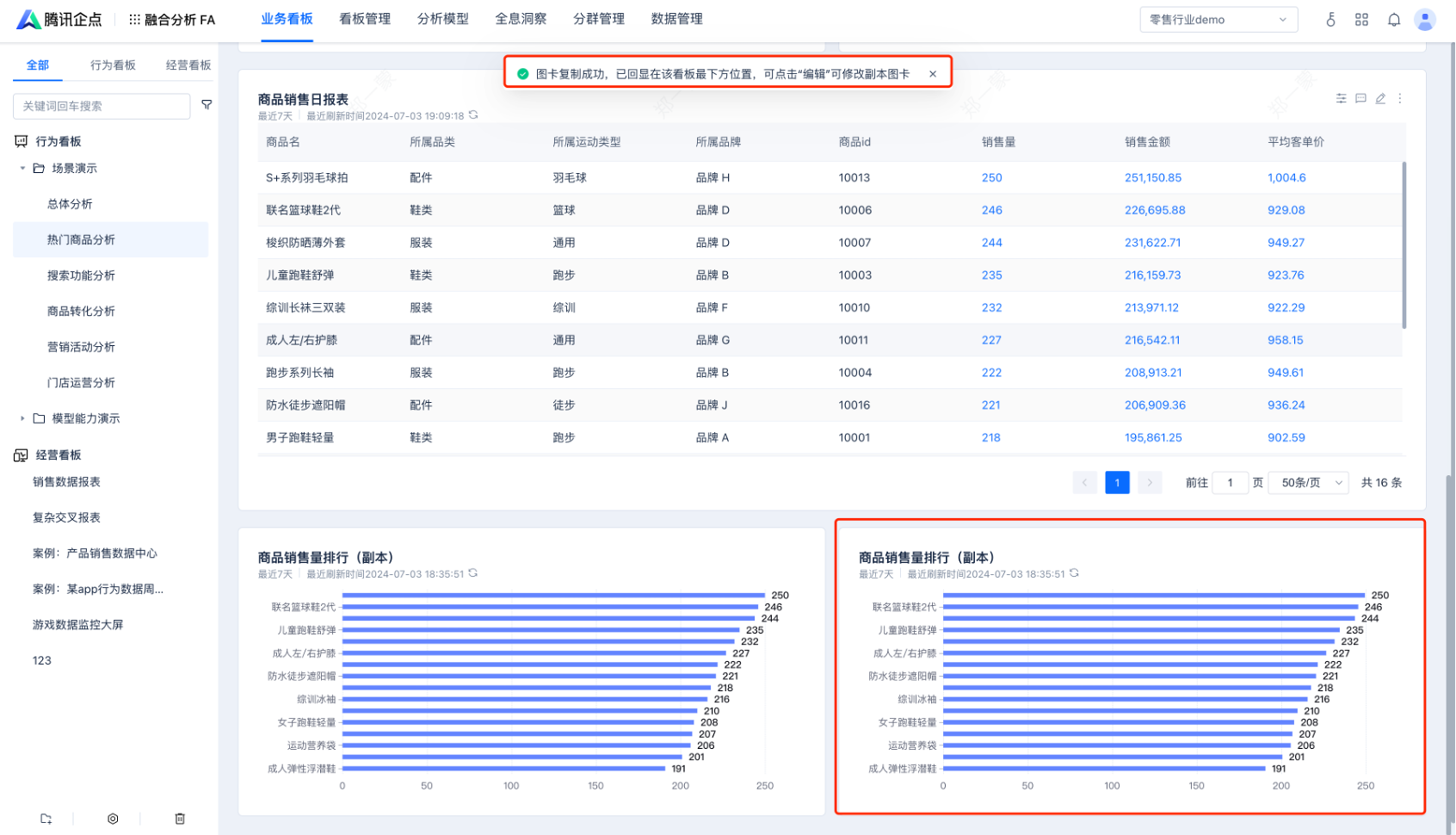
查看数据
点击查看数据,将以表格形式呈现图卡数据。部分图卡支持以csv格式下载数据。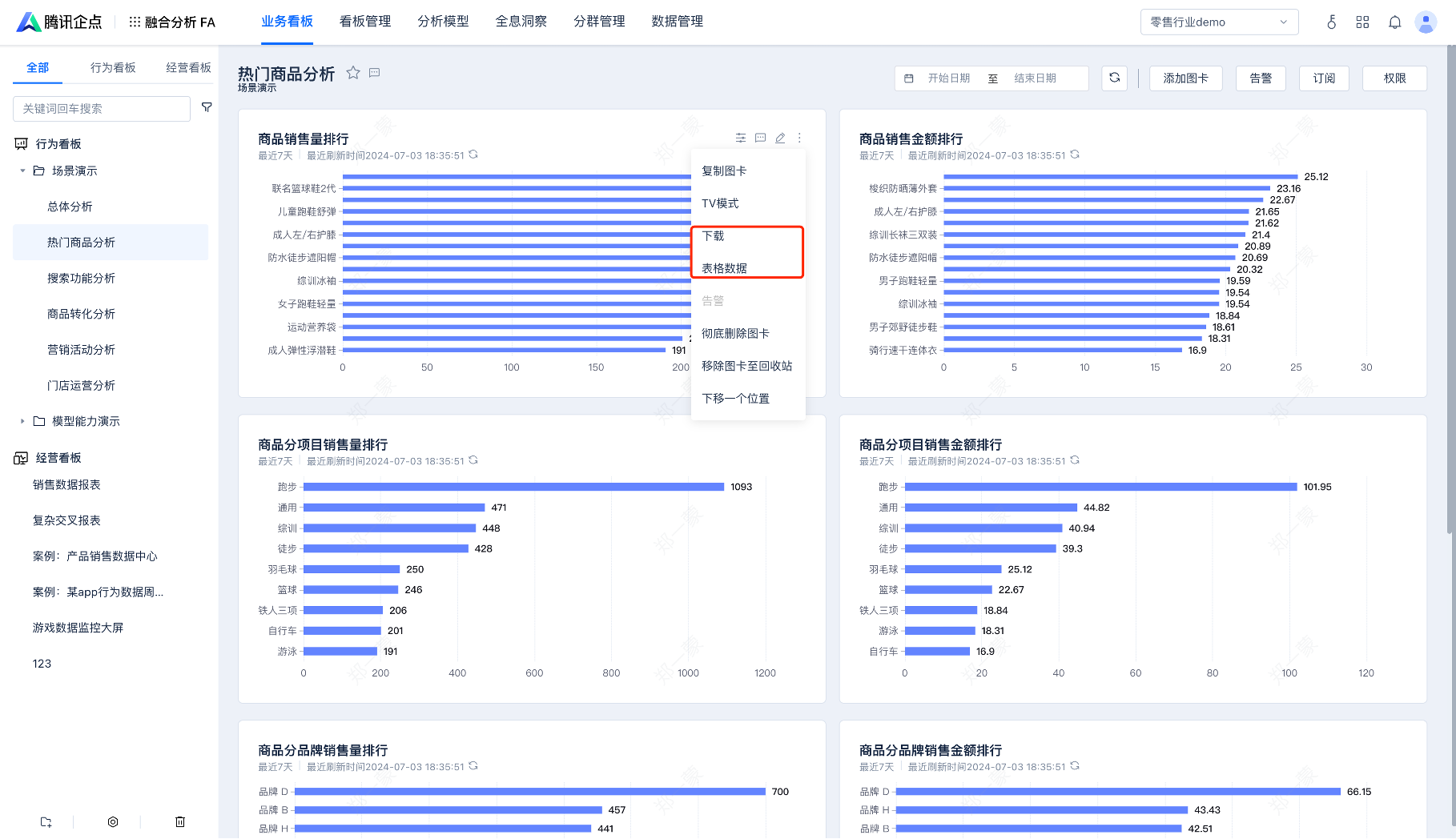
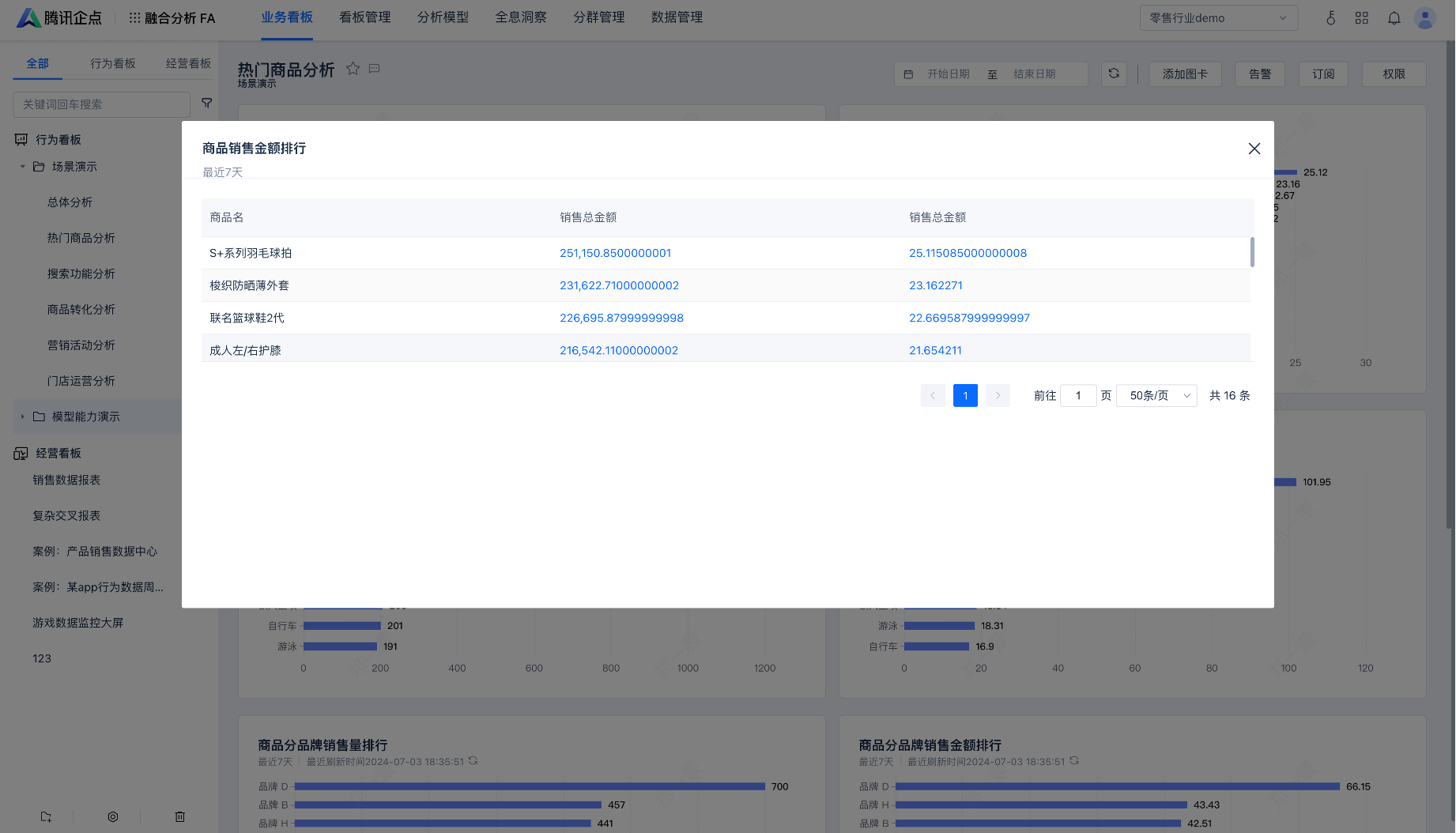
彻底删除图卡
点击彻底删除图卡,图卡将从该看板消失,但不会删除敏捷分析的图表。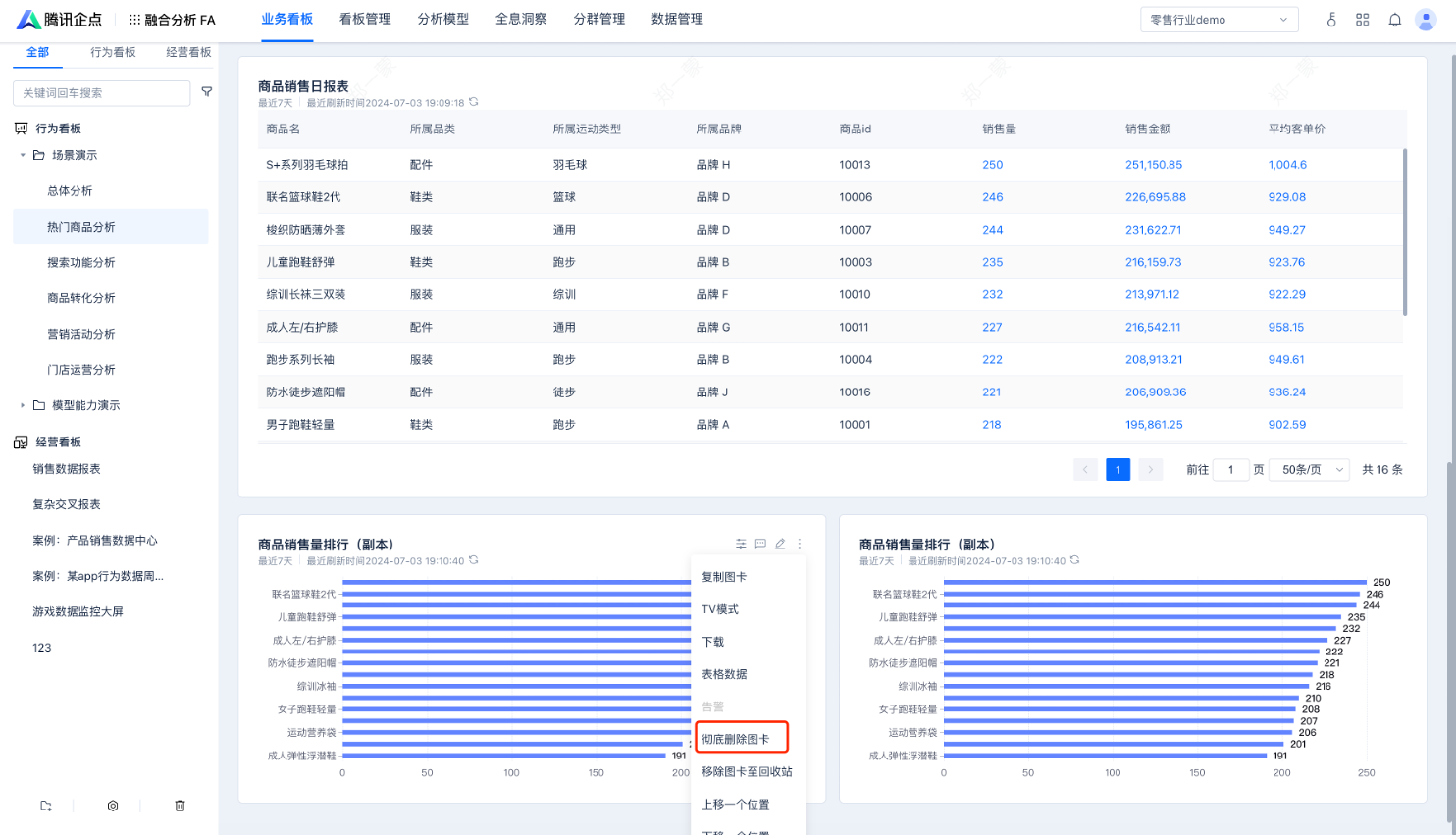
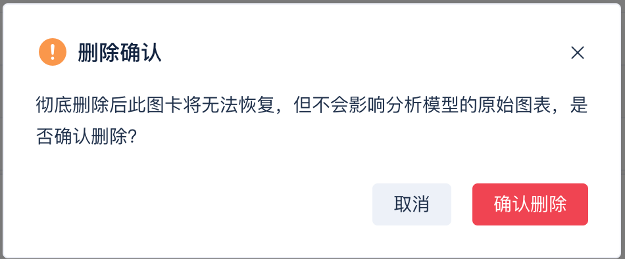
移除图卡至回收站
点击移除图卡至回收站,移除的图卡将停止计算并放在回收站中,您可前往回收站恢复图卡或彻底删除图卡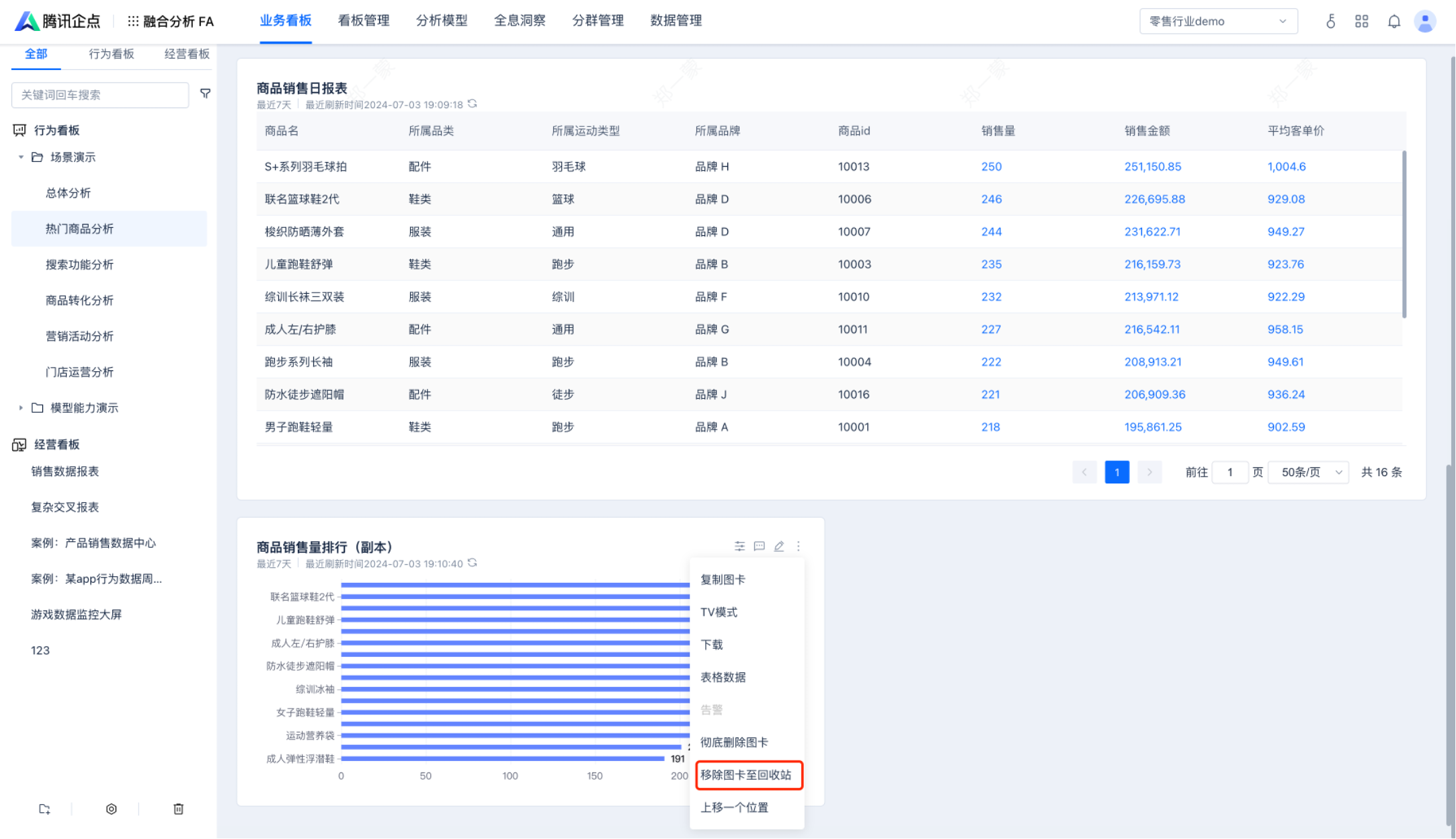
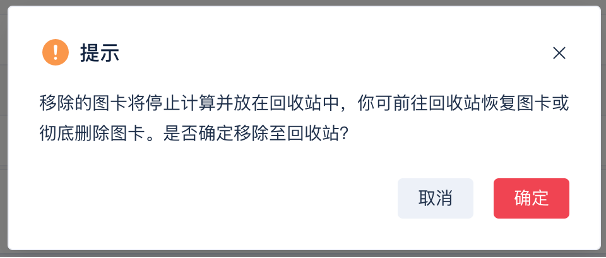
点击左下角回收站图标,可进入回收站。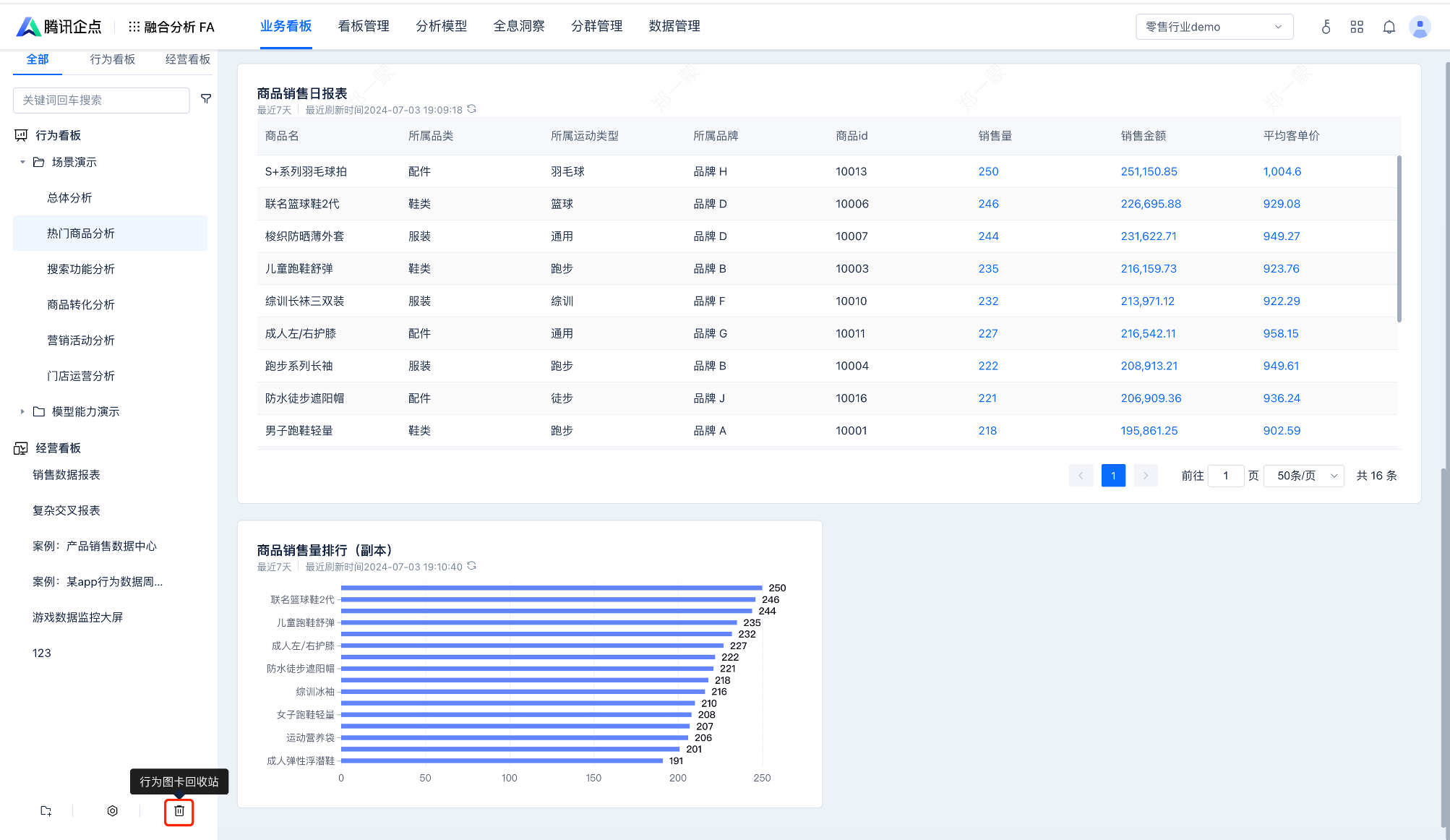
上移/下移一个位置
除拖动外,点击上移/下移一个位置,可以移动图卡在看板中的位置。图卡在看板中的位置顺序为从左至右、从上至下“z字型”排布。对双栏排布的图卡,除最后一行外,页面不支持某一行只排布一个单栏图卡。